
- Baixar Restoro PC Repair Tool que vem com tecnologias patenteadas (patente disponível aqui).
- Clique Inicia escaneamento para encontrar problemas do Windows que podem estar causando problemas no PC.
- Clique Reparar tudo para corrigir problemas que afetam a segurança e o desempenho do seu computador
- Restoro foi baixado por 0 leitores este mês.
Ter espaço vazio em seu disco rígido é importante se você deseja manter seu PC funcionando sem problemas. Uma das maneiras mais fáceis de ganhar espaço vazio é usar Limpeza de disco, mas alguns Windows 10 usuários relataram que o botão Limpeza de disco está faltando em seus PCs.
O botão Limpeza de disco desapareceu no Windows 10
Correção - Botão de limpeza de disco ausente do Windows 10
Solução 1 - Alterar as configurações da Lixeira
Limpeza de disco e Lixeira de reciclagem estão firmemente conectados e se o botão Limpeza de disco estiver faltando nas propriedades do disco rígido, provavelmente é por causa das configurações da Lixeira. Parece que você pode configurar a Lixeira para excluir permanentemente seus arquivos sem enviá-los primeiro para a Lixeira.
Se você ativar esse recurso, o botão Limpeza de disco desaparecerá, mas você pode recuperá-lo seguindo estas etapas simples:
- Localizar Lixeira de reciclagem na sua área de trabalho e clique com o botão direito. Escolher Propriedades no menu.
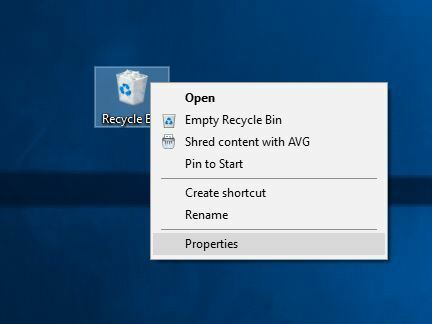
- Quando Propriedades a janela abre, selecione Tamanho personalizado dentro Configurações para o local selecionado seção.
- Clique Aplicar e OK para salvar as alterações.
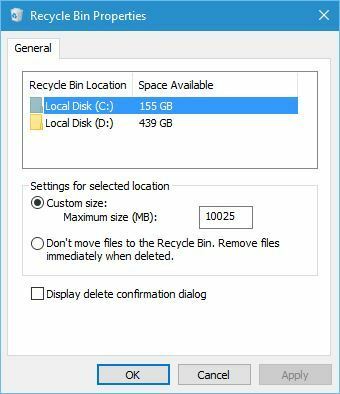
Depois de fazer isso, o botão Limpeza de disco deve aparecer novamente na seção de propriedades do disco.
Solução 2 - Verifique seu registro
Às vezes, o botão Limpeza de disco pode desaparecer devido a corrupção do registro, então você terá que alterá-lo manualmente. Alterar o registro pode levar à instabilidade do sistema se você não tomar cuidado, portanto, recomendamos que você primeiro crie um backup do seu registro. Para editar seu registro, faça o seguinte:
- Aperte Tecla Windows + R e entrar regedit. Aperte Entrar ou clique OK.
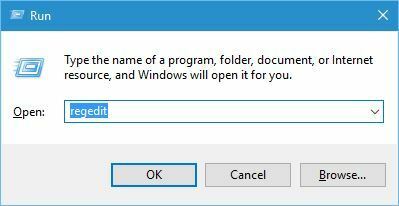
- Quando Editor de registro abre, navegue até o HKEY_LOCAL_MACHINE \ SOFTWARE \ Microsoft \ Windows \ CurrentVersion \ Explorer \ MyComputer chave no painel esquerdo.
- Olhe para caminho de limpeza chave. Se esta chave não estiver disponível, você precisará criá-la clicando com o botão direito do mouse Meu Computador chave e escolha Novo> Chave. Entrar caminho de limpeza como o nome da nova chave.
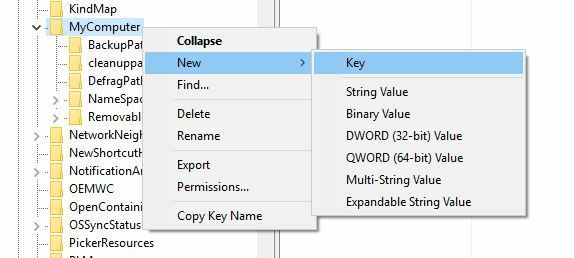
- Vou ao caminho de limpeza chave e procure o (Padrão) valor. Clique duas vezes nele para abrir suas propriedades.
- Quando a janela Propriedades abrir, digite % SystemRoot% \ System32 \ cleanmgr.exe / D% c dentro Dados de valor campo e clique OK.
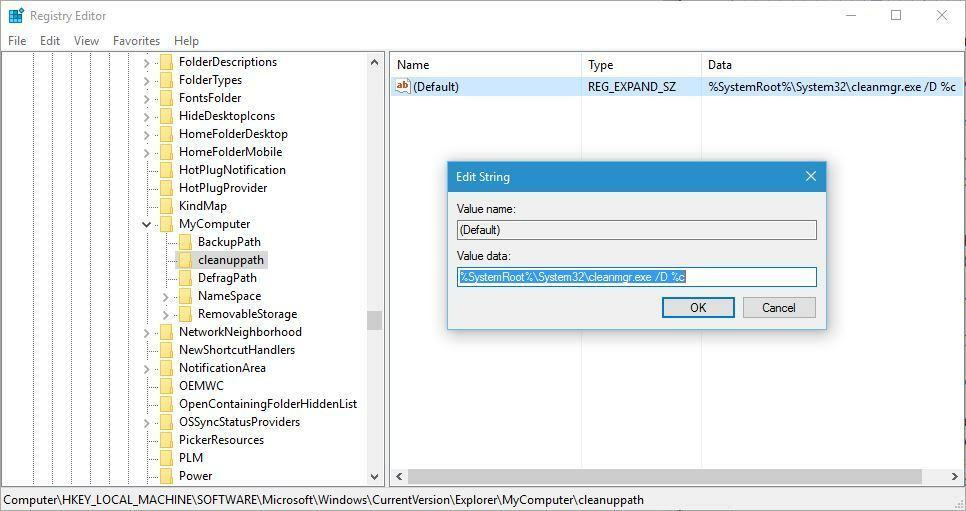
- Perto Editor de registro.
Depois de alterar esse valor no registro, o botão Limpeza de disco deve aparecer novamente.
- LEIA TAMBÉM: Correção: o Windows 10 não pode ser instalado neste disco
Solução 3 - Remover software Undelete
Os usuários relataram que esse erro começou a ocorrer após a instalação do software Undelete Professional Edition. Esta ferramenta foi projetada para remover sua Lixeira e substituí-la por sua própria Lixeira, que permite aos usuários restaurar seus arquivos excluídos.
Execute uma verificação do sistema para descobrir possíveis erros

Baixar Restoro
Ferramenta de reparo de PC

Clique Inicia escaneamento para encontrar problemas do Windows.

Clique Reparar tudo para corrigir problemas com tecnologias patenteadas.
Execute uma verificação do PC com a ferramenta de reparo Restoro para encontrar erros que causam problemas de segurança e lentidão. Após a verificação ser concluída, o processo de reparo substituirá os arquivos danificados por arquivos e componentes novos do Windows.
Embora pareça extremamente útil, este aplicativo pode interferir na Limpeza de disco e fazer com que o botão Limpeza de disco desapareça. Se você está tendo esse problema no seu PC, sugerimos que você desinstale o software Undelete para restaurar a Lixeira original e o botão Limpeza de disco.
Lembre-se de que outras ferramentas que substituem a Lixeira também podem causar esse erro, portanto, certifique-se de desinstalá-las.
Solução 4 - Ative o controle de conta de usuário
Controle de conta de usuário é um recurso útil que o notifica sempre que você ou qualquer aplicativo tenta fazer uma mudança no sistema que requer administrador privilégios. Embora o recurso Controle de Conta de Usuário seja útil, às vezes pode ser irritante e muitos usuários optam por desativar esse recurso.
Parece que desligar esse recurso também desativa o botão Limpeza de disco para alguns usuários. Para corrigir esse problema, você precisa reativar o Controle de Conta de Usuário seguindo estas etapas:
- Aperte Tecla Windows + S e entrar contas de usuário. Selecione Contas de usuário no menu.
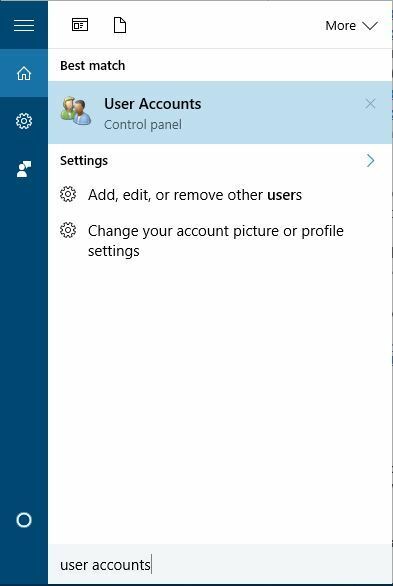
- Quando Contas de usuário a janela abre, selecione Muda as defenições da conta do utilizador opção.
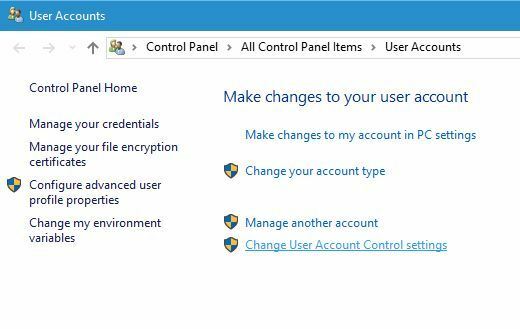
- Mova o controle deslizante para cima. Você pode até mesmo configurá-lo para Notificar sempre se quiser segurança máxima, mas também pode usar uma configuração padrão. Clique OK para salvar as alterações.
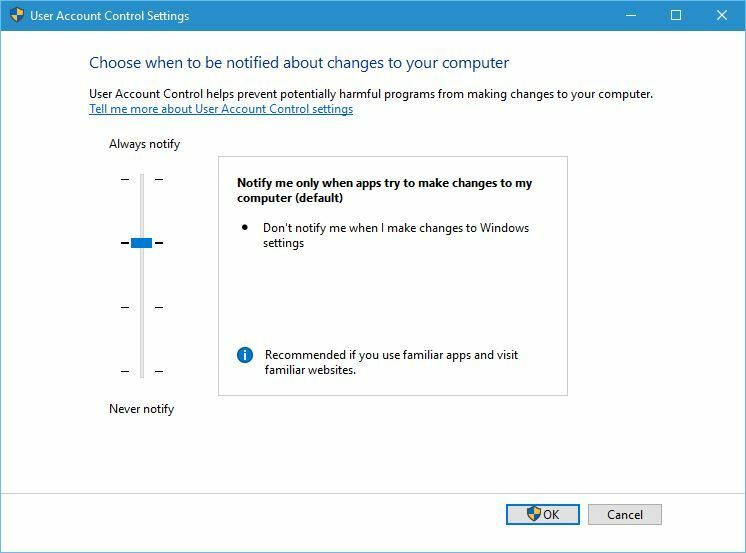
- Reiniciar seu PC.
Após a reinicialização do PC, o Controle de conta de usuário será ativado e o botão Limpeza de disco deve aparecer novamente.
Solução 5 - iniciar a limpeza de disco manualmente
Se nenhuma dessas soluções funcionar, você pode iniciar a Limpeza de disco manualmente. Para fazer isso, siga estas etapas:
- Aperte Tecla Windows + R para abrir a caixa de diálogo Executar e entrar cleanmgr.exe. Aperte Entrar ou clique OK.
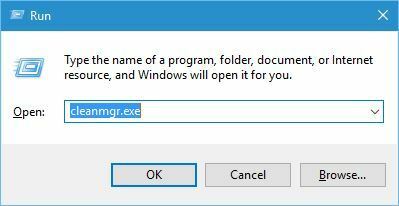
-
Limpeza de disco utilitário será iniciado agora.
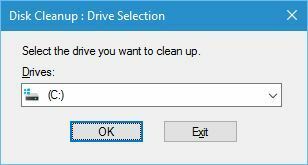
Outra maneira de iniciar a Limpeza de disco é usar o Procurar bar. Para fazer isso, siga estas etapas:
- Aperte Tecla Windows + S.
- Entrar limpeza de disco e selecione Limpeza de disco no menu.
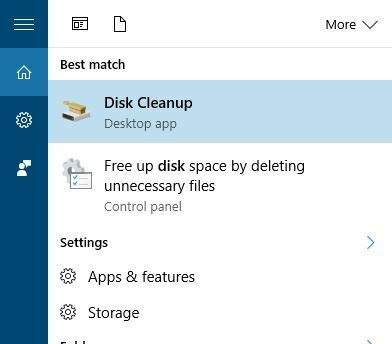
A falta do botão Limpeza de disco pode ser um problema menor, mas você pode corrigi-lo facilmente usando uma de nossas soluções. Se nenhuma de nossas soluções funcionar para você, você pode iniciar a Limpeza de disco manualmente.
LEIA TAMBÉM:
- Nós respondemos: O que é imagem de disco e como usá-la?
- Correção: a atualização do aniversário do Windows 10 causa 100% de uso do disco
- Correção: Espaço insuficiente em disco para atualização de aniversário
- O que fazer se o uso do disco permanecer em 100% por períodos prolongados
- Correção: o Desfragmentador de disco não funciona no Windows 10
 Ainda está tendo problemas?Corrija-os com esta ferramenta:
Ainda está tendo problemas?Corrija-os com esta ferramenta:
- Baixe esta ferramenta de reparo de PC classificado como Ótimo no TrustPilot.com (o download começa nesta página).
- Clique Inicia escaneamento para encontrar problemas do Windows que podem estar causando problemas no PC.
- Clique Reparar tudo para corrigir problemas com tecnologias patenteadas (Desconto exclusivo para nossos leitores).
Restoro foi baixado por 0 leitores este mês.

